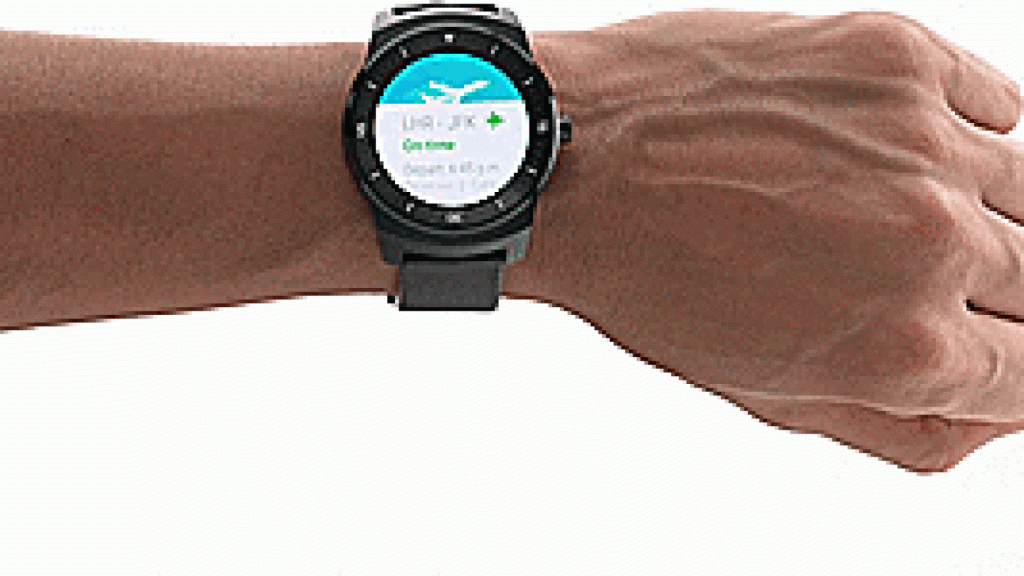
Todos los gestos que puedes hacer en Android Wear
Todos los gestos que puedes hacer en Android Wear
Android Wear mejora con el paso de las actualizaciones, y los gestos son un tema recurrente: os traemos los gestos de Android Wear que podéis aprovechar.
No es nada nuevo el que Android Wear es el caballo por el que Google apuesta en todo esto de los relojes inteligentes: es Android, pero adaptado a las pantallas y a los componentes que llevan los smartwatches. Y, para exprimir todo su potencial, necesitamos una conexión con nuestros smartphones, algo común en la mayoría de relojes inteligentes.
Android Wear ha ido evolucionando con el paso de las actualizaciones, desde la primera que llegó hasta la 1.4 que nos ha traído Marshmallow por fin. Todas ellas nos han traído mejoras de poca importancia, pequeñas pero necesarias, y un tema recurrente han sido la llegada de los gestos.
Podemos controlar nuestro Android Wear sin tocar la pantalla o decir una palabra: ahora, con girar la muñeca de determinadas formas, también podremos realizar acciones, todo gracias a los sensores del reloj. Y queremos que los conozcáis todos, motivo por el que hemos preparado este artículo.
Cómo activar los gestos de muñeca en Android Wear
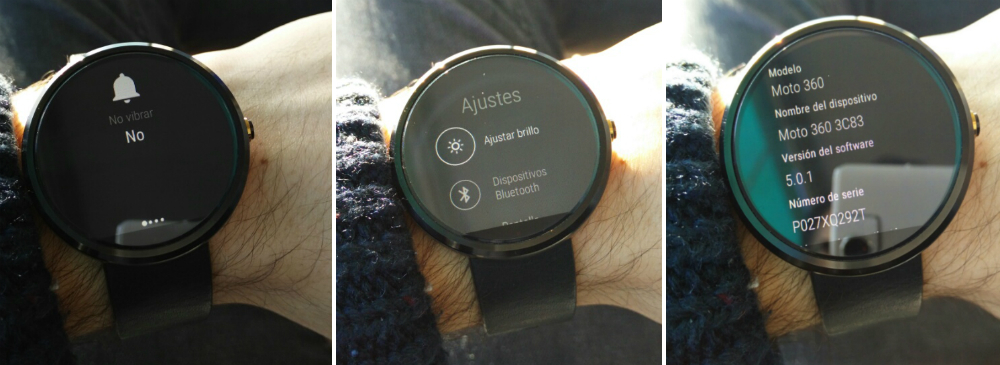
Antes de nada, y para que todo esto funcione, tenemos que activar los gestos de muñeca siguiendo estos pasos:
- Toca la pantalla del reloj
- Desliza el dedo hacia la izquierda para acceder a las aplicaciones
- Desplázate hacia abajo hasta encontrar los Ajustes
- Toca la opción de Gestos de muñeca
En este menú podemos encontrar la opción de activar y desactivar los gestos de muñeca, además de un tutorial donde probar estos gestos. Este tutorial, como algunas de los gestos que os describimos más abajo, está disponible a partir de Android Wear 1.4, actualización de la que os hemos hablado en El Androide Libre hace poco.
Acciones que puedes hacer con los gestos activados
Los giros en rosa son giros rápidos; los giros en gris son giros lentos. Como hemos dicho antes, algunos gestos sólo están disponibles en Android Wear 1.4 o posterior, especificamos cuales en el título de cada uno.
Ver tu primera tarjeta

Si la pantalla está atenuada, puedes inclinarla hacia tí para encender el reloj. Cuando lo hagas, gira la muñeca hacia fuera con rapidez, y vuelve a girarla hacia dentro para mostrar la primera tarjeta de la lista de Google Now.
Desplazarte a la siguiente tarjeta
Haz lo mismo que has hecho para ver tu primera tarjeta, para avanzar a la siguiente: girar la muñeca hacia afuera con rapidez, y girarla hacia dentro más despacio.
Volver a una tarjeta

Es el mismo gesto para volver a una tarjeta anterior, pero cambiando la velocidad: gira la muñeca con lentitud hacia fuera, y vuelve a girarla hacia dentro con rapidez.
Mostrar opciones de configuración (Android Wear 1.4)
Si quieres acceder a la pantalla de configuración desde la pantalla del reloj, tenemos que hacer el mismo gesto que haríamos para regresar a una tarjeta.
Ver más detalles de una tarjeta (Android Wear 1.4)

Este gesto, que también sirve para realizar una acción, se hace bajando el brazo rápidamente, mientras lo tenemos levantado. Si lo bajas una vez se seleccionará la primera acción, que se supone que es la más común; si lo bajas una segunda, se ejecutará.
Abrir el menú de aplicaciones (Android Wear 1.4)
Abrir el menú de aplicaciones con gestos es el mismo gesto, siempre y cuando lo hagamos en la pantalla principal del reloj.
Volver atrás (Android Wear 1.4)

Para volver atrás, tenemos que hacer justo lo contrario: subir el brazo rápidamente, colocando el brazo en la posición normal justo después. Este gesto no nos permite salir de una aplicación, pero sí podemos cancelar acciones o revisar un mensaje cuando lo respondemos.
Volver a la pantalla del reloj (Android Wear 1.4)
Por último, para volver a la pantalla del reloj desde cualquier otra pantalla, sólo tenemos que poner nuestro brazo en horizontal, y agitar nuestra muñeca un par de veces. Este gesto también permite cancelar una acción antes de completarla.



